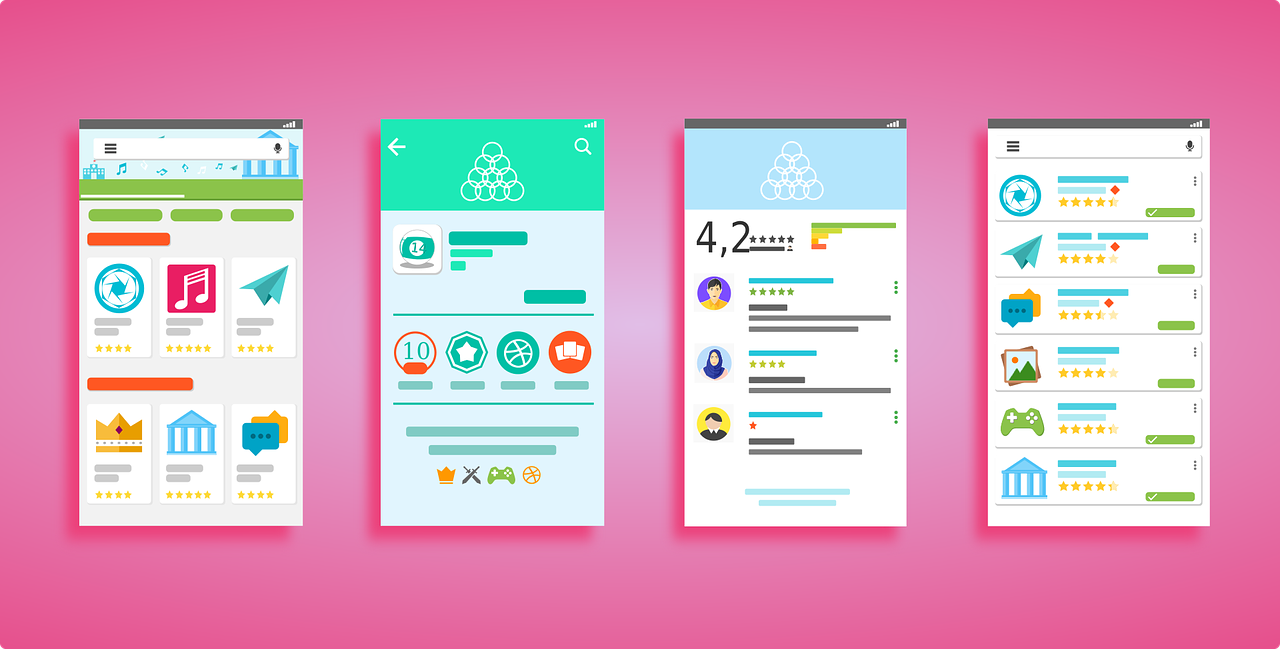Découvrez comment gérer les applications par défaut sur Windows, Android, et iOS pour une expérience utilisateur optimisée. Cet article fournit des guides pour personnaliser, réinitialiser, et supprimer ces applications, améliorant ainsi votre interaction quotidienne avec la technologie.
La gestion des applications par défaut sur nos appareils est une composante cruciale de l’expérience utilisateur, influençant directement notre interaction quotidienne avec la technologie. Que ce soit sur Windows, Android, ou iOS, la flexibilité de personnaliser les applications par défaut pour des tâches spécifiques permet une utilisation plus intuitive et adaptée à nos besoins.
Cet article se penche sur les méthodes pour enlever ou désinstaller ces applications, en s’appuyant sur des procédures détaillées pour chaque système d’exploitation.
Sommaire
Découvrir la personnalisation sous Windows 11 et 10
Gérer les applications par type de fichier
Sous Windows 11 et 10, la personnalisation des applications par défaut pour un type de fichier spécifique se fait aisément. En accédant aux Paramètres > Applications > Applications par défaut, l’utilisateur peut sélectionner le type de fichier ou le protocole concerné et réinitialiser l’application par défaut en quelques clics. Cette méthode offre une grande souplesse pour ajuster l’expérience utilisateur selon les préférences personnelles.
Réinitialiser les applications par défaut
Pour ceux cherchant à revenir aux recommandations de Microsoft, la fonction Réinitialiser aux valeurs par défaut recommandées par Microsoft disponible dans le même menu offre une solution rapide et efficace pour restaurer les paramètres initiaux.
Suppression d’applications préinstallées
La désinstallation des applications préinstallées sous Windows pose parfois problème, certaines d’entre elles étant protégées contre la suppression via les paramètres classiques. Cependant, l’utilisation de l’utilitaire PowerShell s’avère une alternative puissante, permettant de contourner ces restrictions.
Personnalisation sur Android : flexibilité et contrôle
Désactivation d’applications par défaut
Sur Android, la gestion des applications par défaut s’effectue également dans les Paramètres > Applications > Applications par défaut, où l’utilisateur peut spécifier l’application à utiliser pour une action donnée. Cette fonctionnalité assure que les préférences de l’utilisateur sont respectées lors de l’exécution de tâches courantes.
La suppression d’applications
La désinstallation d’applications sur Android est simplifiée grâce à l’accès direct aux Paramètres > Applications > Applications, où il est possible de sélectionner et supprimer l’application souhaitée.
Élimination des applications préinstallées
Pour les utilisateurs avancés ayant un appareil rooté, l’outil Universal Android Debloater offre la possibilité de se débarrasser des applications préinstallées encombrantes, améliorant ainsi les performances de l’appareil et l’expérience utilisateur.
iOS : simplicité et efficacité
Modification des applications par défaut
Bien que iOS soit souvent perçu comme un système d’exploitation plus fermé, il offre néanmoins la possibilité de modifier les applications par défaut pour certains types de fichiers via les Réglages > Applications > Applications par défaut, permettant une certaine personnalisation.
Suppression d’applications
La suppression d’applications sur iOS se fait directement depuis l’écran d’accueil, en maintenant l’icône de l’application concernée et en sélectionnant Supprimer l’application, une méthode intuitive et rapide.

Importance des applications par défaut
Selon une analyse, les applications par défaut jouent un rôle crucial dans l’écosystème numérique, en déterminant les applications qui s’ouvrent automatiquement pour certaines actions ou types de fichiers. Leur gestion correcte peut donc grandement influencer l’efficacité et le plaisir d’utilisation d’un appareil.
Témoignage d’un utilisateur
Un utilisateur, après avoir personnalisé ses applications par défaut sur Android, partage :
« La possibilité de choisir mes propres applications pour des actions spécifiques a transformé mon usage quotidien. Cela m’a permis de travailler plus efficacement et de profiter d’une expérience vraiment personnalisée. »
- Liste des avantages de personnaliser les applications par défaut :
- Amélioration de l’efficacité.
- Expérience utilisateur personnalisée.
- Meilleure intégration avec les services préférés.
En conclusion, la gestion des applications par défaut est une fonctionnalité essentielle qui permet aux utilisateurs de modeler leur expérience numérique selon leurs préférences. Que ce soit sur Windows, Android, ou iOS, les méthodes pour modifier, réinitialiser ou supprimer ces applications sont à la fois variées et accessibles, offrant une grande flexibilité pour personnaliser l’utilisation de nos appareils.
| Système d’Exploitation | Modifier Application par Défaut | Réinitialiser Applications par Défaut | Supprimer Applications Préinstallées |
|---|---|---|---|
| Windows 11/10 | Via les Paramètres | Via les Paramètres | Utilisation de PowerShell |
| Android | Via les Paramètres | Non applicable | Universal Android Debloater |
| iOS | Via les Réglages | Non applicable | Directement sur l’écran d’accueil |
Quelle est votre expérience avec la gestion des applications par défaut sur vos appareils ? Partagez vos opinions et conseils dans les commentaires.
FAQ : Tout savoir sur la gestion des applications par défaut
Comment réinitialiser les applications par défaut sous Windows ?
Sous Windows, accédez à Paramètres > Applications > Applications par défaut et cliquez sur Réinitialiser aux valeurs par défaut recommandées par Microsoft pour restaurer les paramètres initiaux.
Peut-on supprimer les applications préinstallées sur Android sans root ?
Sans un appareil rooté, la suppression d’applications préinstallées peut être limitée. Cependant, certaines peuvent être désactivées via les paramètres de l’appareil.
Comment choisir une nouvelle application par défaut pour un type de fichier sur iOS ?
Allez dans Réglages > Applications > Applications par défaut, sélectionnez le type de fichier concerné, et choisissez l’application que vous souhaitez définir par défaut.